有不少网友想要给自己的电脑安装win10和win7双系统使用,但是自己不知道win10和win7双系统怎么安装,win10下如何装win7双系统。今天小编就给大家演示一个简单的原装win10装win7双系统教程。
具体的步骤如下:
1、首先在安装双系统的时候是从大到小的安装,也就是在Win10的基础上安装Win7,要是反过来的话,Win7会被Win10覆盖掉的。
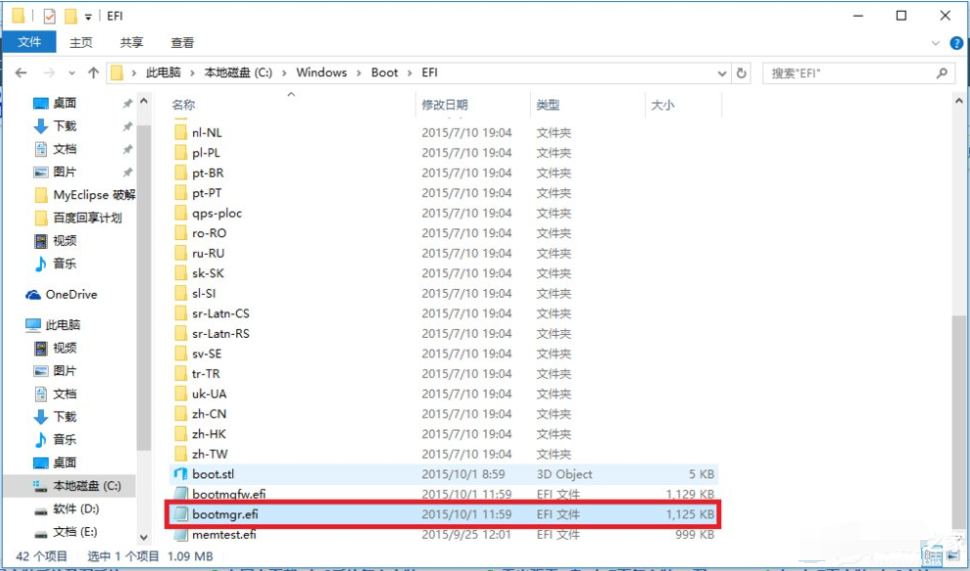
2、安装方法如下: 首先打开Win10系统并且准备好Win7安装包,然后在Win10系统中的系统目录下(也就是你的C盘)根据:本地磁盘C→windows→Boot→EFI→找到bootmgr.efi文件后复制。
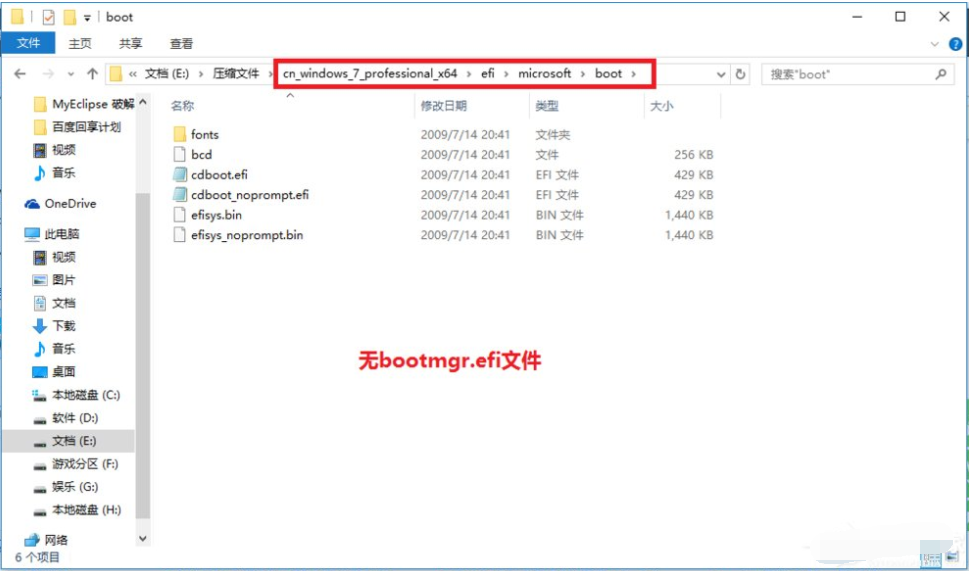
3 、随后在Win7安装包中根据:efi→microsoft→boot如下图所示。文件夹中无bootmgr.efi文件。
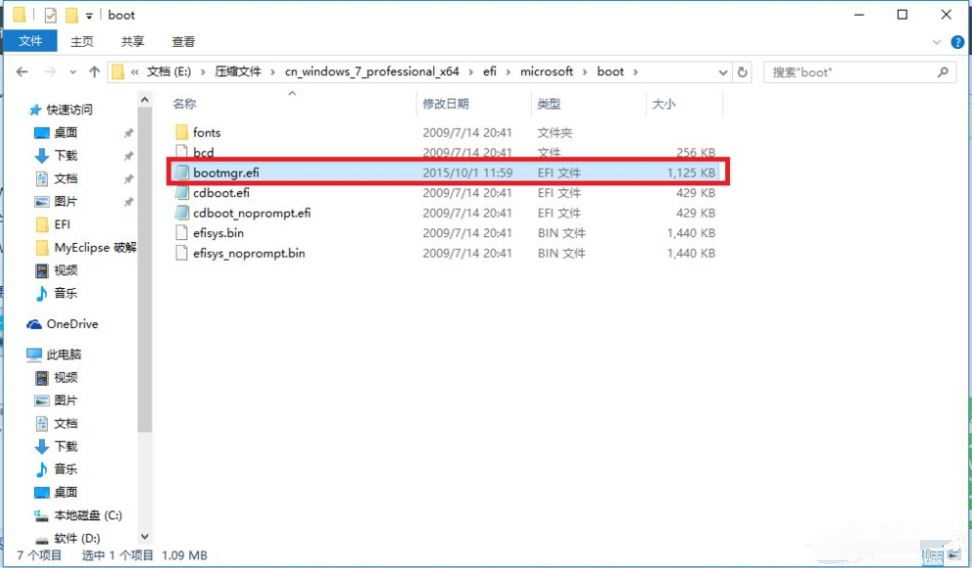
4、将第三步中的bootmgr.efi复制到此目录下,然后将名字改为bootx64.efi,这是前序步骤。
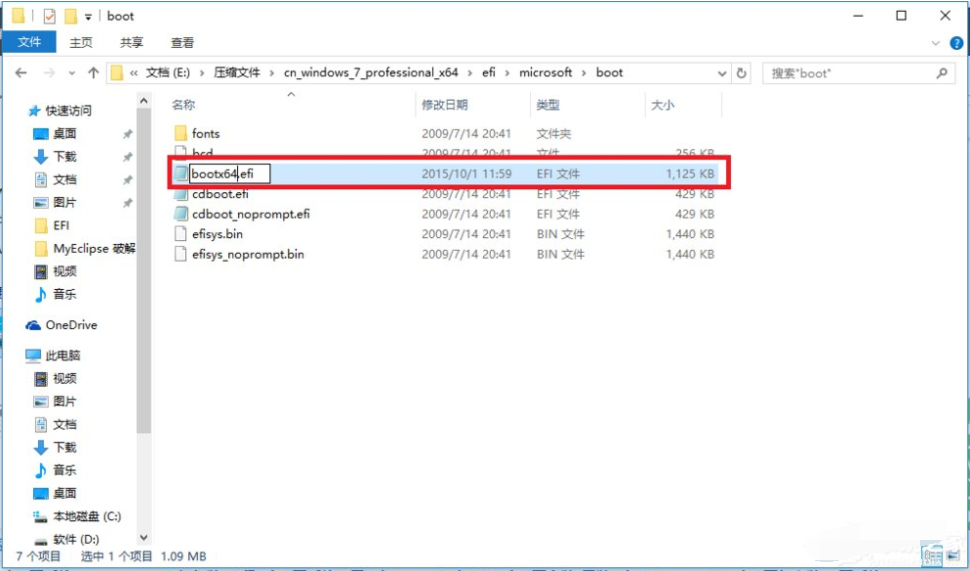
5、这里就可以进行安装了,点击Win7目录下的setup.exe进行安装。
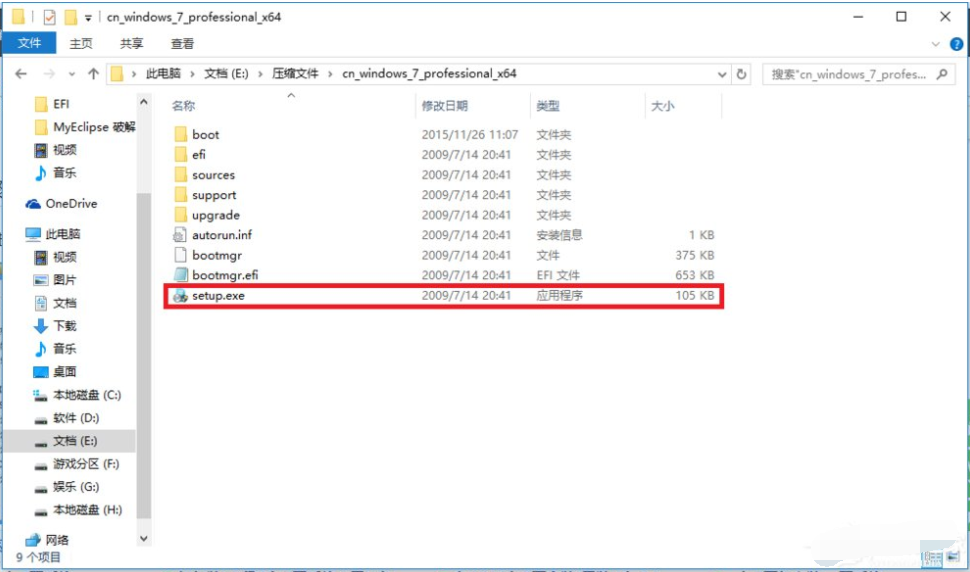
6、随后弹出如下窗体之后选择现在安装。
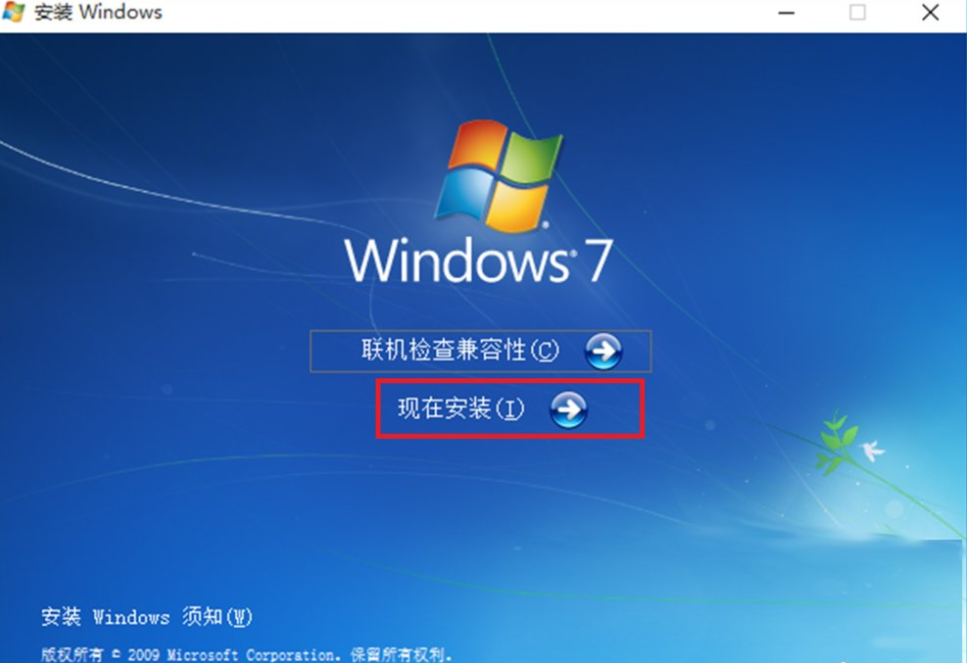
7、选择不获取最新安装。
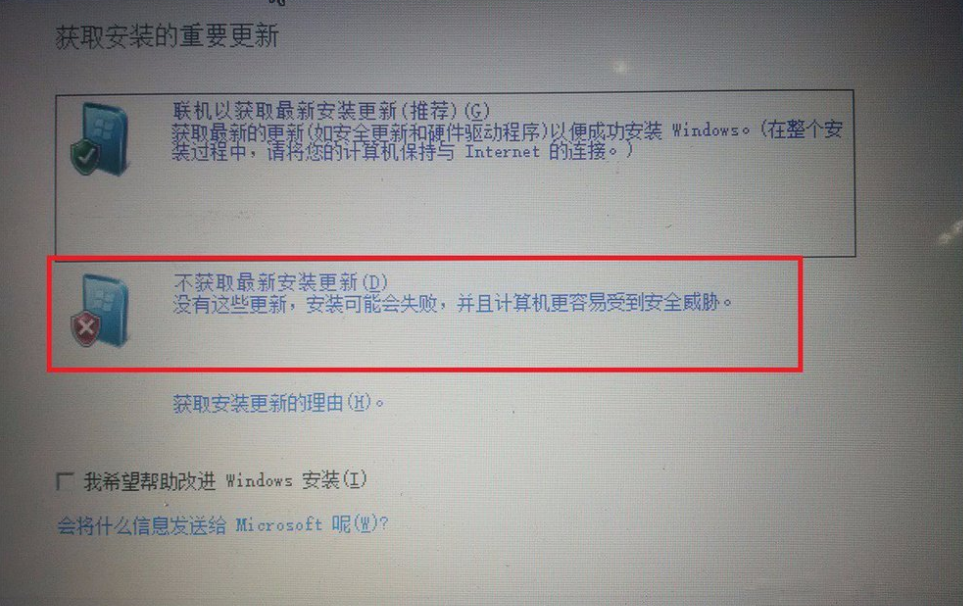
8、接受条款后选择自定义安装。
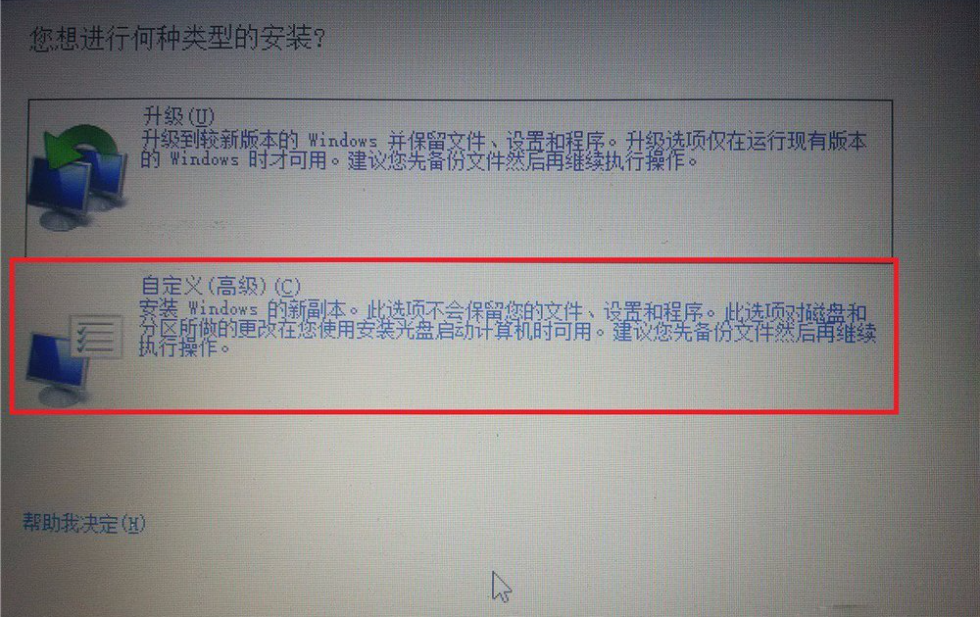
9、选择你的安装目录:点击下一步进入安装。
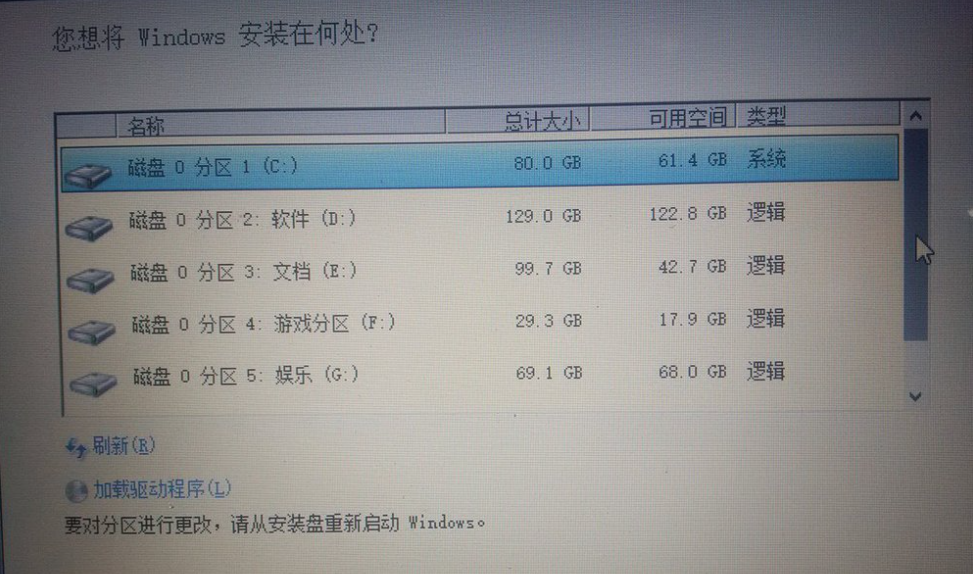
10、然后按照提示进行设置,耐心等待win7系统安装完成即可。
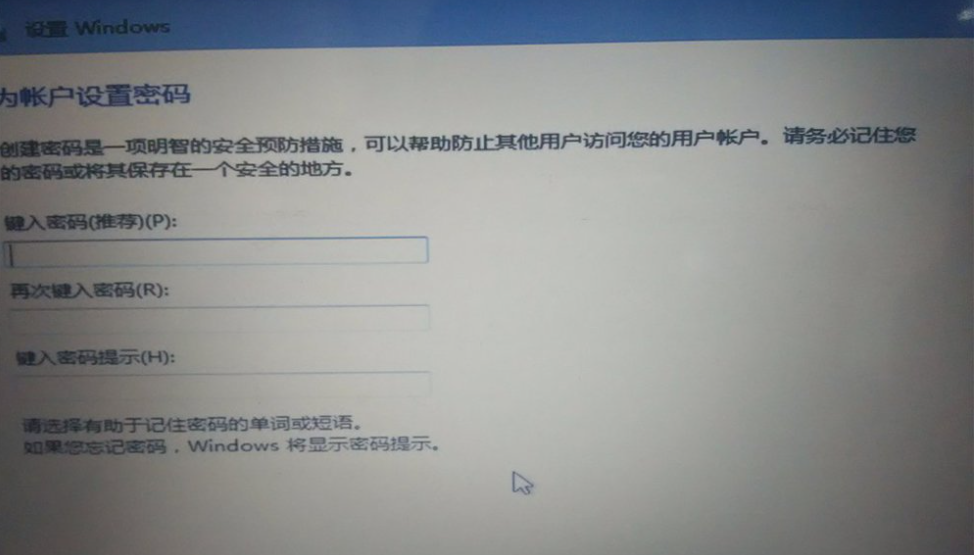
以上便是原装win10装win7双系统教程,有需要的小伙伴可以参照教程进行操作即可。